Ben je ooit de frustrerende foutmelding 403 Forbidden tegengekomen tijdens het surfen op het web? Deze foutmelding komt vooral voor bij gebruikers die geen toegangsrechten hebben tot de bron waar ze naar binnen willen gaan. Als je er echter zeker van bent dat je deze foutmelding zonder reden hebt gekregen, zijn er verschillende manieren om het probleem op te lossen. Ik zal je een paar oplossingen laten zien om het op te lossen.
Wat is fout 403 verboden in Google Chrome en waarom krijg je die?
De 403 Forbidden-fout in Google Chrome treedt op wanneer gebruikers niet de benodigde toegangsrechten hebben voor een specifieke bron. Het is alsof u een bord met “verboden toegang” tegenkomt wanneer u toegang probeert te krijgen tot een beperkt gebied. Deze fout geeft aan dat de server toestemming voor de gevraagde inhoud weigert.
- Onvoldoende machtigingen of toegangsrechten zijn een veel voorkomende oorzaak van de 403-fout. Dit betekent dat u niet over de juiste rechten beschikt om een bepaalde bron te bekijken of ermee te communiceren. Dit kan het gevolg zijn van beperkte gebruikersrechten of specifieke beperkingen die zijn ingesteld door de website of server.
- IP-adresblokkering en firewallbeperkingen zijn andere mogelijke oorzaken. De server of het netwerk kan uw IP-adres blokkeren voor toegang tot bepaalde websites of pagina’s vanwege beveiligingsproblemen of geografische beperkingen. Dit kan leiden tot een 403-fout bij het bezoeken van de geblokkeerde inhoud.
- Authenticatieproblemen kunnen ook een 403 Verboden-fout veroorzaken. Als u onjuiste aanmeldingsgegevens opgeeft of er niet in slaagt u op de juiste manier te authenticeren, zal de server de toegang tot de aangevraagde bron weigeren. Dit is vergelijkbaar met het geweigerd worden van toegang tot een verboden gebied omdat je niet de juiste identificatie of authenticatie kon opgeven.
- Verkeerd geconfigureerde of corrupte cookies kunnen bijdragen aan de 403-fout. Cookies zijn kleine bestanden die websites gebruiken om informatie op je apparaat op te slaan. Als deze bestanden beschadigd raken of verkeerd geconfigureerd worden, kan dit het verificatieproces verstoren en ertoe leiden dat de server de toegang weigert.
Vergeet niet dat de foutmelding 403 Verboden een probleem aan de serverzijde is, dat te maken heeft met toegangsrechten en beperkingen, en niet zozeer met uw browser. Door de oorzaken te begrijpen en de juiste maatregelen te nemen, kunt u probleemloos internetten zonder deze foutmelding.
Manieren om de foutmelding 403 forbidden in Google Chrome op te lossen
Met een duidelijk begrip van de redenen achter de foutmelding 403 Forbidden, gaan we ons nu richten op de oplossingen die ons kunnen helpen deze toegangsweigering op te heffen. Door deze oplossingen te implementeren, krijgt u weer toegang tot de beperkte inhoud en kunt u ongestoord verder surfen.
De pagina opnieuw laden
Soms heb je een simpele refresh nodig om die 403 Forbidden foutmelding van je af te schudden. Net als wanneer je een wegversperring tegenkomt op je reis, kan een snelle omweg je weer op weg helpen.
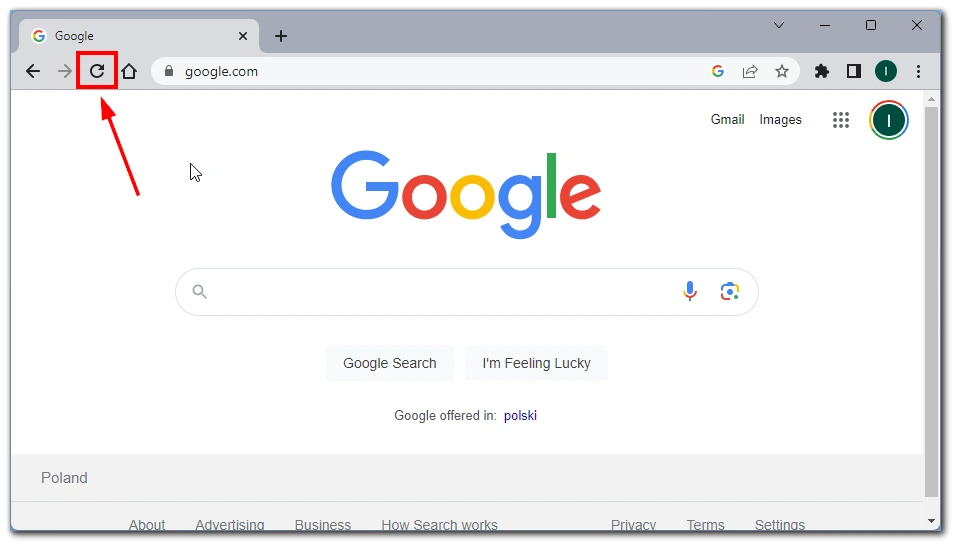
Door de pagina opnieuw te laden, stuurt u een nieuw verzoek naar de server, waardoor deze een nieuwe kans krijgt om u toegang te verlenen tot de gewenste bron. Een fout kan de 403-fout veroorzaken. Begin met het herladen van de pagina om te zien of dit het probleem oplost. Klik gewoon op de herlaadknop of druk op F5 op je toetsenbord om de pagina te verversen en een nieuw verzoek naar de server te sturen.
Controleer of de URL correct is
Soms kan een simpele vergissing leiden tot een 403 Verboden foutmelding. Het is alsof u het verkeerde adres in uw GPS invoert en op de verkeerde bestemming uitkomt. Een dubbele controle van de ingevoerde URL kan ervoor zorgen dat u de juiste bron opent. Typos, ontbrekende slashes of onjuiste paden in de URL kunnen ertoe leiden dat de server de toegang weigert. Door de nauwkeurigheid van de URL te controleren, kun je onnodige toegangsweigeringen voorkomen.
Het controleren van de juistheid van de URL is een fundamentele stap bij het oplossen van de 403 Verboden fout. Het is alsof u controleert of u de juiste richting op gaat voordat u aan een reis begint. Door de URL zorgvuldig te controleren op fouten of afwijkingen, minimaliseert u de kans dat u te maken krijgt met toegangsbeperkingen die door de server worden opgelegd vanwege een onjuiste of ongeldige URL.
Cachegeheugen en cookies van browser wissen
Overblijfselen van oude gegevens die zijn opgeslagen in de cache of cookies van je browser kunnen botsen met de server en een 403 Verboden-fout veroorzaken. Het is alsof je een vierkante pin in een rond gat probeert te stoppen – het werkt gewoon niet. Het wissen van de cache en cookies van je browser kan dit probleem oplossen. Het is alsof u uw browser een nieuwe start geeft, waarbij verouderde of beschadigde gegevens die conflicten kunnen veroorzaken, worden gewist.
- Druk op Ctrl+Shift+Delete (Windows) of Command+Shift+Delete (Mac) om het menu Browsergegevens wissen te openen.
- Selecteer de opties “Cached afbeeldingen en bestanden” en “Cookies en andere sitegegevens“.
- Kies het juiste tijdsbereik (bijvoorbeeld “Alle tijd”) en klik op “Gegevens wissen“.
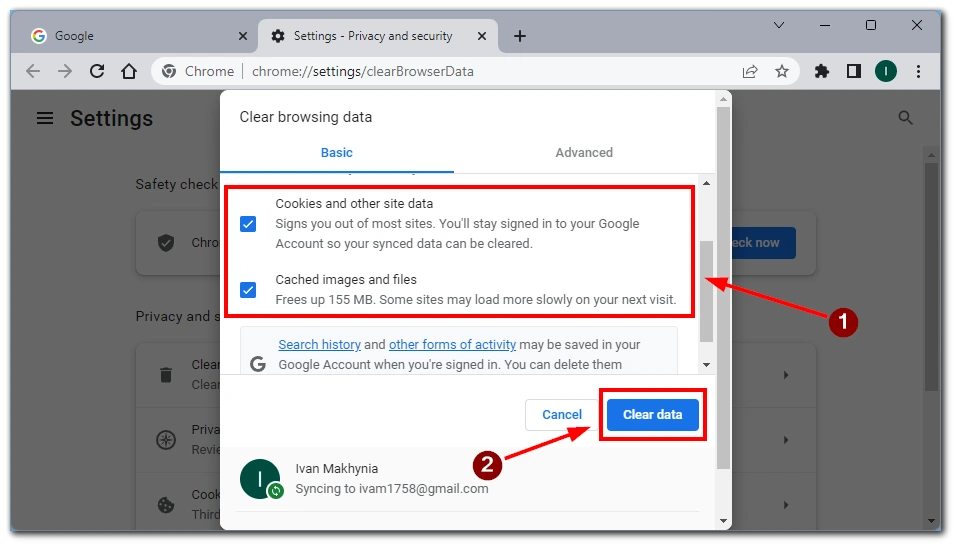
Het wissen van de cache en cookies van uw browser is cruciaal bij het oplossen van de 403 fout. Door dit te doen elimineert u de mogelijkheid dat verouderde of beschadigde gegevens uw surfervaring verstoren. Het is net zoiets als de rommel van je pad opruimen, zodat je soepel kunt navigeren en eventuele toegangsbeperkingen van de server kunt omzeilen.
Browser-extensies en -plugins uitschakelen
Extensies of plugins kunnen de normale werking van websites verstoren, wat leidt tot een 403-fout. Schakel uw extensies en plug-ins tijdelijk uit om vast te stellen of ze het probleem veroorzaken. Volg deze stappen om extensies uit te schakelen:
- Klik op het menu met de drie puntjes in de rechterbovenhoek van het browservenster.
- Ga naar “Meer hulpmiddelen” en selecteer “Extensies“.
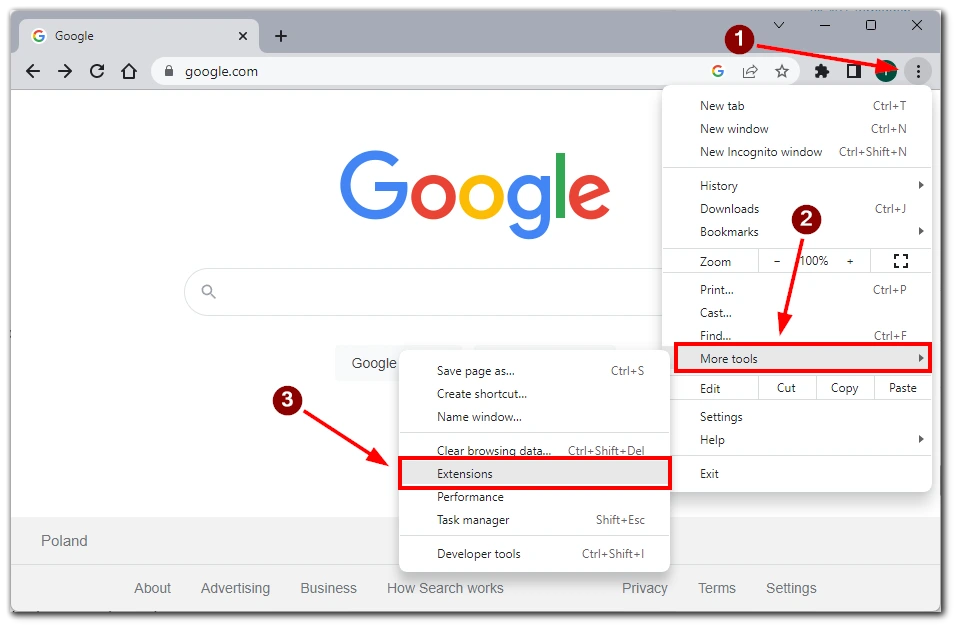
- Schakel de schakelaar naast elke extensie uit om ze tijdelijk uit te schakelen.
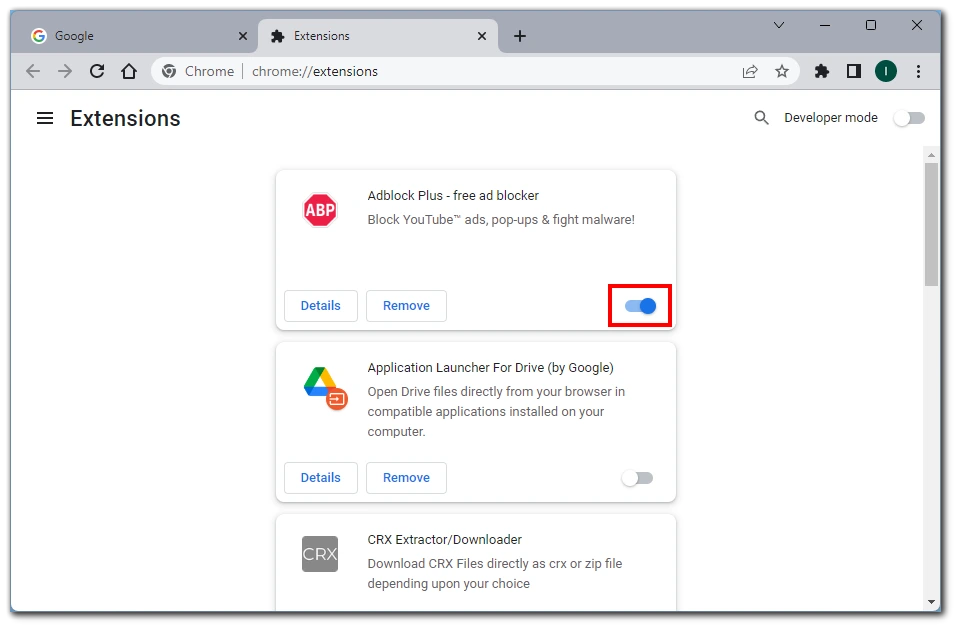
Het uitschakelen van browserextensies en plug-ins is als het opruimen van uw virtuele ruimte, het elimineren van mogelijke boosdoeners die de 403 foutmelding kunnen veroorzaken. Door dit te doen, isoleert u het probleem en identificeert u of er extra tools zijn die toegang weigeren. Dit is essentieel bij het oplossen van problemen en het terugkrijgen van de controle over je surfervaring.
Inloggegevens controleren
Als de website die je probeert te openen verificatie vereist, zorg er dan voor dat je de juiste inloggegevens invoert. Controleer je gebruikersnaam en wachtwoord om typefouten te voorkomen. Als je het niet zeker weet, probeer dan je wachtwoord opnieuw in te stellen via het accountherstelproces van de website.
Het verifiëren van uw aanmeldingsgegevens is cruciaal bij het oplossen van de 403 fout, omdat het ervoor zorgt dat u de juiste identificatie aan de server doorgeeft. Het is alsof u bevestigt dat u de juiste toegangsrechten hebt om een beperkt gebied te betreden. Door ervoor te zorgen dat uw aanmeldgegevens correct zijn, vergroot u uw kansen om toegang te krijgen tot de gewenste bron en de foutmelding 403 Verboden te omzeilen.
Verbreek de verbinding met uw VPN
Een virtueel privénetwerk (VPN) is een uitstekende manier om online veiligheid en privacy te verbeteren. Bepaalde VPN-configuraties of -instellingen veroorzaken echter soms een foutmelding 403 Verboden. Het is alsof je toegang probeert te krijgen tot een locatie die niet toegankelijk is vanwege het virtuele “masker” van je VPN. Door de verbinding met je VPN tijdelijk te verbreken, kun je vaststellen of dit de oorzaak is van de toegangsweigering en dienovereenkomstig handelen.
Neem contact op met de websitebeheerder
Als geen van de bovenstaande methoden werkt, ligt het probleem mogelijk bij de website. Neem contact op met de websitebeheerder of het supportteam en leg het probleem uit. Mogelijk hebben zij specifieke instructies of inzichten om de 403 foutmelding op te lossen.
Contact opnemen met de websitebeheerder is een waardevolle bron van informatie bij hardnekkige 403 Verboden-fouten. Hun gespecialiseerde kennis en inzicht kunnen licht werpen op eventuele server-side misconfiguraties of beperkingen die het probleem veroorzaken. Het is een proactieve benadering waarmee u kunt samenwerken met de websitebeheerder en een oplossing kunt vinden voor de toegangsweigering waarmee u wordt geconfronteerd.
Onthoud dat de juiste oplossing kan variëren afhankelijk van de specifieke oorzaak van de 403-fout. Het is aan te raden om deze methoden achtereenvolgens te proberen totdat het probleem is opgelost. Als u deze gedetailleerde stappen volgt, vergroot u uw kansen om de foutmelding 403 Verboden in Google Chrome op te lossen en weer toegang te krijgen tot de inhoud die u wenst.










